
I messaggi in iCloud sono attualmente disabilitati? 6 soluzioni efficaci all'interno!

"Ho appena ripristinato un iPhone 6 dal backup di iCloud, ma ho visto 'Messaggi in iCloud attualmente disabilitati, ripara account' in fondo alla pagina dei messaggi! Ho provato a premere 'ripara account' ma non è cambiato nulla! Ho controllato più volte il mio account iCloud e il messaggio è abilitato di sicuro! Ho riscontrato problemi simili sul sito Web con iOS 11.x, ma il mio telefono con l'ultimo iOS 12.2. Come risolverlo, per favore avvisalo!!"
- dalla comunità Apple
Quando si utilizza iCloud per sincronizzare i messaggi, alcuni utenti potrebbero visualizzare il messaggio "I messaggi in iCloud sono attualmente disabilitati". Cosa significa disabilitare i messaggi in iCloud? Ciò di solito significa che il tuo dispositivo non è in grado di utilizzare correttamente la funzione di sincronizzazione dei messaggi di iCloud, il che potrebbe comportare la mancata sincronizzazione o il backup dei messaggi tra i dispositivi. Questo articolo ti aiuterà a comprendere le cause di questo problema e a fornire soluzioni efficaci.
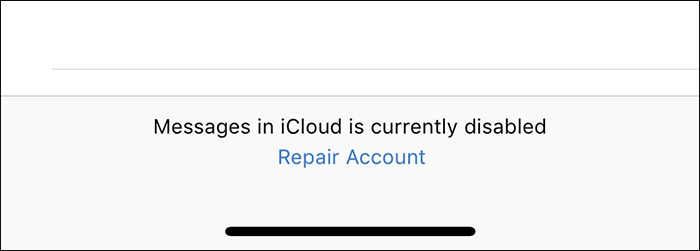
Quando viene visualizzato il messaggio "I messaggi in iCloud sono attualmente disabilitati", in genere indica che si è verificato un problema con il dispositivo che tenta di sincronizzare i messaggi con iCloud. Ecco alcune cause comuni:
Per risolvere questo problema, ecco alcune soluzioni efficaci, ciascuna delle quali affronta diverse possibili cause, che puoi provare passo dopo passo.
Una connessione di rete stabile è essenziale per il corretto funzionamento della funzione di messaggistica di iCloud. Se la connessione di rete è interrotta o instabile, la sincronizzazione dei messaggi non funzionerà. Assicurati che il dispositivo sia connesso a una rete dati cellulare o Wi-Fi stabile. Se il problema persiste, puoi provare a ripristinare le impostazioni di rete:
Passaggio 1. Vai su "Impostazioni" > "Generale" > "Ripristina" > "Ripristina impostazioni di rete", inserisci la password del dispositivo e conferma l'azione.
Passaggio 2. Dopo il ripristino, riconnettiti al Wi-Fi e controlla se il problema è stato risolto.

Uno stato di accesso anomalo all'ID Apple può anche causare il messaggio "I messaggi in iCloud sono attualmente disabilitati". Uscendo e accedendo nuovamente al tuo account iCloud, puoi aggiornarne la configurazione e risolvere potenziali problemi. Ecco i passaggi:
Passaggio 1. Vai su "Impostazioni" > [Il tuo nome] > "Esci". ( Non riesci a uscire dal tuo ID Apple ?)

Passaggio 2. Segui le istruzioni per inserire la password dell'ID Apple e disattivare "Trova il mio iPhone".
Passaggio 3. Dopo esserti disconnesso, accedi nuovamente al tuo account iCloud.
Passaggio 4. Una volta effettuato l'accesso con successo, controlla se la sincronizzazione dei messaggi è tornata alla normalità.
Un'altra soluzione per risolvere il problema "I messaggi in iCloud sono attualmente disabilitati" è forzare il riavvio del telefono. Se il dispositivo presenta un malfunzionamento temporaneo, un riavvio forzato può aiutare a svuotare la cache di sistema e ripristinare il normale funzionamento del dispositivo. Ecco come forzare il riavvio dell'iPhone:
Per iPhone 8 e versioni successive:
Per iPhone 7 e iPhone 7 Plus:
Per iPhone 6s e versioni precedenti:

Uno dei motivi per cui i tuoi messaggi iCloud potrebbero essere disabilitati è la modifica frequente della password. Ciò può far sì che il sistema del tuo telefono percepisca il tuo account come non sicuro, portando alla disabilitazione di iCloud. Per prevenire tali problemi ed evitare di essere bloccati fuori dai tuoi messaggi, puoi aggiungere un ulteriore livello di sicurezza. L'autenticazione a due fattori è una soluzione che fornisce una protezione aggiuntiva. Utilizza due fattori di autenticazione per garantire l'accesso ai tuoi account online. Ecco come abilitare l'autenticazione a due fattori sul tuo iPhone per prevenire il problema di disabilitazione di iCloud:
Passaggio 1. Vai su "Impostazioni" > [Il tuo nome] > "Password e sicurezza".
Passaggio 2. Tocca "Attiva autenticazione a due fattori" e segui le istruzioni visualizzate sullo schermo per completare la configurazione.
Passaggio 3. Una volta completata la configurazione, torna su iCloud e riattiva la funzione di sincronizzazione dei messaggi.
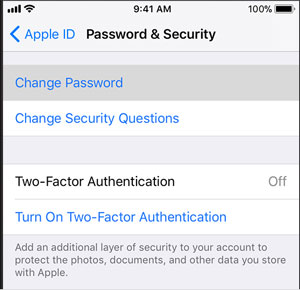
Una versione iOS obsoleta può causare problemi di compatibilità, impedendo il corretto funzionamento dei messaggi iCloud. L'aggiornamento regolare del sistema può risolvere problemi noti e migliorare le prestazioni del dispositivo.
Ecco i passaggi per aggiornare:
Passaggio 1. Vai su "Impostazioni" > "Generale" > "Aggiornamento software". ( iPhone bloccato durante l'aggiornamento del software ?)
Passaggio 2. Se è disponibile un aggiornamento, tocca "Scarica e installa".
Passaggio 3. Una volta completato l'aggiornamento, riavvia il dispositivo e prova la funzione di sincronizzazione dei messaggi.

Se lo spazio di archiviazione di iCloud è pieno, verrà impedita direttamente la sincronizzazione dei messaggi, con conseguente messaggio "I messaggi in iCloud sono attualmente disabilitati". Cancellare o espandere lo spazio di archiviazione è la chiave per risolvere questo problema.
Per controllare lo spazio di archiviazione di iCloud, procedi nel seguente modo:
Passaggio 1. Apri "Impostazioni" sul tuo dispositivo.
Passaggio 2. Tocca il tuo "ID Apple" in alto > "iCloud" per verificare l'utilizzo dello spazio di archiviazione.

Se lo spazio di archiviazione è basso, puoi procedere come segue:
Se i metodi sopra indicati non risolvono completamente il problema, puoi anche utilizzare altri metodi per eseguire il backup dei tuoi messaggi. Coolmuster iOS Assistant è uno strumento professionale di gestione dei dati iOS che supporta il backup rapido dei dati dell'iPhone/iPad su un computer, inclusi i messaggi, senza fare affidamento su iCloud o preoccuparsi delle limitazioni di rete e spazio di archiviazione.
Panoramica dell'Assistente iOS Coolmuster :
Ecco come utilizzare l'Assistente iOS per trasferire messaggi dal tuo iPhone al computer :
01 Scarica e avvia il programma sul tuo computer, quindi collega il tuo iPhone al computer tramite USB. Assicurati di toccare "Affidabile" sul tuo iPhone, quindi fai clic su "Continua" sul tuo Mac per procedere. Una volta collegato correttamente il tuo iPhone, apparirà l'interfaccia principale, come mostrato in figura.

02 Seleziona l'icona "Messaggi" dal pannello di sinistra e tutti i tuoi messaggi verranno visualizzati sulla destra. Scegli i messaggi che desideri trasferire, fai clic sul pulsante "Esporta" e vedrai diverse opzioni di esportazione. Puoi esportare i messaggi come HTML, Testo o CSV, quindi selezionare una cartella per salvarli. Fare clic su "OK" per completare il trasferimento.

Esercitazione video:
Quando si verifica il problema "Messaggi in iCloud attualmente disabilitati", puoi provare i sette metodi di risoluzione dei problemi sopra indicati per risolvere il problema passo dopo passo. Se hai bisogno di un modo più affidabile per eseguire il backup dei tuoi messaggi, Coolmuster iOS Assistant è la scelta migliore. Perché non scaricarlo subito e provarlo, rendendo la gestione dei dati più efficiente?
Articoli correlati:
[Aggiornato al 2025] 12 soluzioni avanzate per le foto di iCloud che non vengono caricate
Perché le immagini non vengono scaricate in iMessage? Scopri le soluzioni qui!
Come risolvere il ripristino da iCloud in pausa? Risolto in 9 soluzioni rapide
iPhone elimina automaticamente i messaggi di testo? Perché e come recuperare

 Recupero iPhone
Recupero iPhone
 I messaggi in iCloud sono attualmente disabilitati? 6 soluzioni efficaci all'interno!
I messaggi in iCloud sono attualmente disabilitati? 6 soluzioni efficaci all'interno!